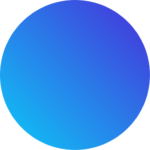Puedes solicitar a tus clientes el pago de las facturas utilizando los siguientes proveedores:
- Paypal
- Stripe
- Razorpay
- Mollie
- Tap
- Paystack
- Datos bancarios (aparece la información bancaria para que el cliente realice una transferencia).
Los medios de pago que hayas activado/configurado estarán disponibles en el espacio del cliente y justo debajo de sus facturas.
Configurar Paypal
Información requerida:
1. Dirección de correo electrónico: esta es su dirección de correo electrónico de PayPal.
2. Moneda: la moneda en la que sus clientes pagarán. Deberá ingresar un código de moneda que sea compatible con PayPal. Para obtener una lista completa de los códigos de moneda compatibles, haz clic aquí.
3. Nombre para mostrar: este es solo el nombre o título que sus clientes verán al seleccionar este método de pago.

La URL de IPN permite a PayPal confirmar un pago con el panel de control. Normalmente la URL de IPN se envía automáticamente a PayPal durante el proceso de pago. Sin embargo, si sus pagos no aparecen en el panel de control, es posible que deba agregar manualmente la URL de IPN directamente dentro de su cuenta de PayPal.
A continuación, se incluyen instrucciones sobre cómo agregar esta URL dentro de su panel de control de PayPal.
- Copia la URL de IPN desde el panel de control del CRM (como se muestra en la imagen de arriba)
- Inicia sesión en tu cuenta de Paypal
- Pega la URL que se muestra a continuación en la ventana de tu navegador y haz clic en Enter.
https://www.paypal.com/cgi-bin/webscr?cmd=_profile-ipn-notify - Verás una pantalla similar a la que se muestra a continuación.
- Haz clic en Elegir configuración de IPN
- Agrega la URL de IPN que copiaste desde el panel de control
- Selecciona Recibir mensajes de IPN (habilitado)
- Haz clic en Guardar

Configurar Stripe
La página de configuración de Stripe te permite agregar Stripe como método de pago para que tus clientes lo utilicen al pagar sus facturas.

Información requerida:
1. Clave publicable: puede obtenerla desde el panel de control de Stripe (los detalles se proporcionan a continuación).
2. Clave secreta: puede obtenerla desde el panel de control de Stripe (los detalles se proporcionan a continuación).
3. Clave de firma: puede obtenerla desde el panel de control de Stripe (los detalles se proporcionan a continuación).
4. Moneda: la divisa en la que pagarán sus clientes. Deberá ingresar un código de divisa que sea compatible con Stripe. Para obtener una lista completa de los códigos de divisa compatibles, haga clic aquí.
5. Nombre para mostrar: este es solo el nombre o título que sus clientes verán al seleccionar este método de pago.
Clave publicable y clave secreta
Para obtener su clave publicable y su clave secreta, siga los pasos que se indican a continuación:
Mientras esté conectado a su panel de Stripe, haga clic en Desarrolladores > Claves API

Webhooks:
Mientras esté conectado a su panel de Stripe, haga lo siguiente (también ilustrado en la imagen a continuación)
- Haga clic en Desarrolladores > Webhooks
- Haga clic en Agregar punto de conexión
- Se abrirá una ventana emergente
- Copie la URL de Webhooks desde su panel del CRM y péguela en el campo URL de punto de conexión
- Seleccione la última versión de API
- Haga clic en Recibir todos los eventos
- Guardar

Clave de firma
Después de haber agregado la URL de Webhooks como se muestra arriba, ahora necesitará obtener la Clave de firma proporcionada para ese Webhook.
Siga los pasos a continuación para obtener su clave de firma de webhooks
- Mientras esté conectado a su panel de Stripe, haga clic en Desarrolladores > Webhooks
- Ahora verá una sección titulada Puntos finales.
- En esa sección, verá el webhook que agregó en el conjunto anterior (arriba)
- Haga clic en el webhook
- En la siguiente pantalla, verá su clave secreta de firma. Cópiela y péguela dentro de su panel del CRM.
Habilitar método de pago
Recuerde marcar la casilla (Habilitar método de pago) si está listo para comenzar a utilizar la pasarela de pago Stripe. Asegúrate que desde Stripe haz usado los datos LIVE en vez de TEST para que los pagos se procesen de forma correcta.